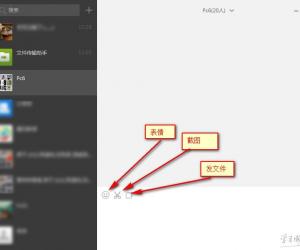win7电脑怎么样设置定时关机 win7电脑设置定时关机的方法
发布时间:2017-04-16 00:23:17作者:知识屋
win7电脑怎么样设置定时关机 win7电脑设置定时关机的方法 (1)在我们的电脑上创建一个快捷方式。

(2)创建以后就会打开到如图的页面。
03在这个界面里输入:【at 19:00 shutdown -s】在对像位置。注:里面的19:00就是19点关闭电脑。以后也是到这个时间也会自动关机的。大家可以根据自己的实际情况进行选择。

04输入快键方式的名称。

05确定以后,会在显示一个【关机】的快捷方式。如果要定时19:00关机就双击一下【关机】。双击关机会出现一个小框,闪一下就会自动关闭的。

06取消自动关机:取消关机的设置方法差不多。就是第二步的时候输入的命令不一样。输入:【shutdown -a】后面的就和设置关机是一样的。
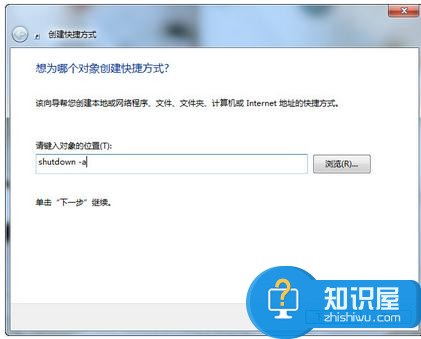
(免责声明:文章内容如涉及作品内容、版权和其它问题,请及时与我们联系,我们将在第一时间删除内容,文章内容仅供参考)
知识阅读
软件推荐
更多 >-
1
 一寸照片的尺寸是多少像素?一寸照片规格排版教程
一寸照片的尺寸是多少像素?一寸照片规格排版教程2016-05-30
-
2
新浪秒拍视频怎么下载?秒拍视频下载的方法教程
-
3
监控怎么安装?网络监控摄像头安装图文教程
-
4
电脑待机时间怎么设置 电脑没多久就进入待机状态
-
5
农行网银K宝密码忘了怎么办?农行网银K宝密码忘了的解决方法
-
6
手机淘宝怎么修改评价 手机淘宝修改评价方法
-
7
支付宝钱包、微信和手机QQ红包怎么用?为手机充话费、淘宝购物、买电影票
-
8
不认识的字怎么查,教你怎样查不认识的字
-
9
如何用QQ音乐下载歌到内存卡里面
-
10
2015年度哪款浏览器好用? 2015年上半年浏览器评测排行榜!